Atualizado 2024 abril: Pare de receber mensagens de erro e deixe seu sistema mais lento com nossa ferramenta de otimização. Adquira agora em este link
- Baixe e instale a ferramenta de reparo aqui.
- Deixe-o escanear seu computador.
- A ferramenta irá então consertar seu computador.
Apc_index_mismatch no Windows 10 é um erro causado por incompatibilidade de driver ou hardware defeituoso. O código de parada do Windows 0x00000001 ou apc_index_mismatch às vezes é atribuído aos drivers Realtek e nvidia. Por esse motivo, para corrigir o problema, você deve identificar o driver e, em seguida, desinstalá-lo ou desativá-lo.
Os erros de tela azul são os piores, mas saber o que fazer para resolver o problema ajudará você a recuperar o computador e realizar o trabalho. Eles podem acontecer mesmo depois de atualizar o sistema operacional para a versão mais recente. Um exemplo é o STOP ERROR: APC_INDEX_MISMATCH.
Você pode ter recebido este erro após a atualização para o Windows 10. Às vezes, vem com qualquer um desses códigos de erro: 0x0000001, 0xC6869B62, 0x97503177 or 0x02A7DA8A.
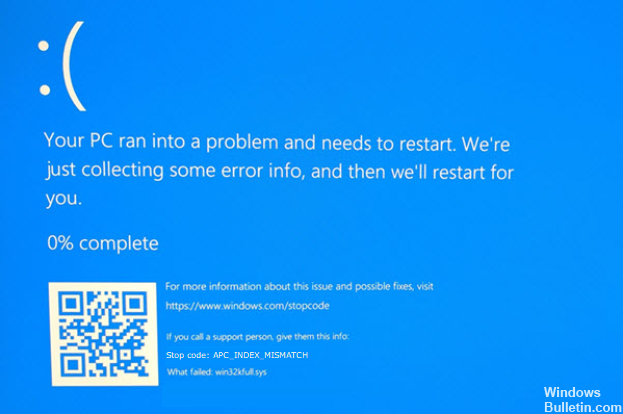
Esta mensagem de erro BSOD aparece principalmente quando você tem hardware ou driver incompatível. Para ser mais específico, o driver de vídeo e o driver de áudio causam esse problema no Windows 10. A própria mensagem de erro deve fornecer as informações do driver ou arquivo que causou a falha. De acordo com a Microsoft, “A causa mais comum dessa verificação de bug é quando um sistema de arquivos ou driver tem uma sequência de chamadas incompatíveis para desabilitar e reativar os APCs.”
Aqui estão algumas das coisas que você pode fazer se tiver esse tipo de problema.
Edite os itens de inicialização, desative primeiro o driver de áudio e reinstale se estiver corrompido
O driver de áudio pode estar corrompido. Se for assim, isso afetará outros processos e poderá levar a um erro de inicialização. Para ver se esse é realmente o culpado, desative-o primeiro e, em seguida, descubra se o erro desaparecerá. Primeiro, execute o Gerenciador de Tarefas e desative o dispositivo de áudio na guia Inicialização. Normalmente diria Realtek HD Audio Manager. Verifique, reiniciando o seu computador. Se o erro não ocorrer, vá para o Gerenciador de dispositivos, clique com o botão direito do mouse no dispositivo de áudio e clique em desinstalar o dispositivo. Reinicie o computador para ter uma cópia nova instalada automaticamente pelo seu computador.
Atualizar / reinstalar o driver de exibição
O outro driver que pode causar esse erro é o driver de vídeo. Primeiro, você pode ir para o Gerenciador de dispositivos, atualizar seu driver. Normalmente, corrige o problema, mas se isso não funcionar, desinstale o driver e reinstale uma nova cópia. Certifique-se de ter o driver correto para o seu computador.
Atualização de abril de 2024:
Agora você pode evitar problemas com o PC usando esta ferramenta, como protegê-lo contra perda de arquivos e malware. Além disso, é uma ótima maneira de otimizar seu computador para obter o máximo desempenho. O programa corrige erros comuns que podem ocorrer em sistemas Windows com facilidade - sem necessidade de horas de solução de problemas quando você tem a solução perfeita ao seu alcance:
- Passo 1: Baixar Ferramenta de Reparo e Otimização de PC (Windows 10, 8, 7, XP e Vista - Certificado Microsoft Gold).
- Passo 2: clique em “Iniciar digitalização”Para localizar os problemas do registro do Windows que podem estar causando problemas no PC.
- Passo 3: clique em “Reparar tudo”Para corrigir todos os problemas.
Execute o Solucionador de problemas de tela azul
A Microsoft tem um artigo da base de conhecimento para solucionar erros de tela azul. Estas são informações muito úteis que você pode usar sempre que encontrar esse tipo de problema. Você também tem a conveniência de executar a solução de problemas incorporada em seu computador. Basta abrir Configurações e clicar em Atualizações e Segurança. Basta clicar em Solucionar problemas no lado esquerdo e você poderá iniciar a ferramenta a partir daí. Se você recentemente experimentou um erro de tela azul, pode realmente ser capaz de descobrir o problema e a correção para ele.

Investigue a corrupção do driver usando o recurso Verificar visualizador de eventos
Sempre que você encontrar um erro com o seu PC, o computador tem uma maneira de gravar informações sobre ele através do Visualizador de Eventos. No Windows, você recebe instâncias quando o driver ou o hardware falha, para que você possa solucionar o problema. Crie o hábito de verificar o visualizador de eventos sempre que receber uma mensagem de erro, para que você possa ver qual driver ou hardware precisa ser reinstalado ou substituído. Isso irá diminuir a dor de cabeça de não ter nenhum sistema para trabalhar e prepará-lo melhor para que você possa agir rápido quando necessário.
Problemas com o driver DisplayLink
A maioria dos novos notebooks e PCs tem a capacidade de usar dois monitores usando o DisplayLink. O driver para esta tecnologia pode às vezes se tornar um incômodo, pois isso pode causar um erro de tela azul. Se for esse o caso, desinstale e reinstale o driver. Se o dispositivo não foi ruim, então a reinstalação deve funcionar para você.
Apenas lembre-se, cuide bem do seu software e hardware e será bom para você e seu trabalho também. Se você ainda está tendo outros problemas com este tipo de BSOD, comente abaixo e vamos consertá-lo juntos.
Dica do especialista: Esta ferramenta de reparo verifica os repositórios e substitui arquivos corrompidos ou ausentes se nenhum desses métodos funcionar. Funciona bem na maioria dos casos em que o problema é devido à corrupção do sistema. Essa ferramenta também otimizará seu sistema para maximizar o desempenho. Pode ser baixado por Clicando aqui


